Ak vlastníte počítač so systémom Windows a chcete premenovať používateľský účet, pokračujte v čítaní tohto návodu. Zmena názvu účtu buď pre lokálny účet alebo pre účet Microsoft (ak vlastníte Windows 10), je jednoduchá úloha, nevyžaduje špeciálne zručnosti a trvá len niekoľko minút.
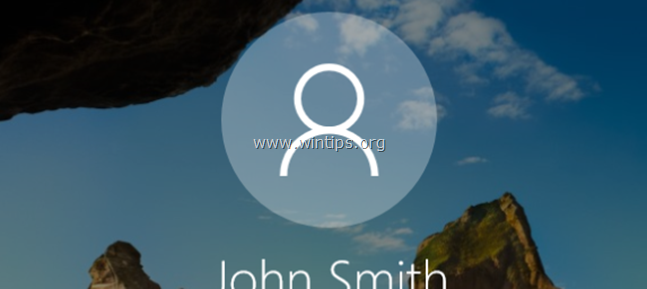
Tento tutoriál obsahuje pokyny na premenovanie názvu používateľského účtu vo všetkých verziách systému Windows (OS Windows 10, 8/8.1 a 7).
- Súvisiaci článok:Ako premenovať priečinok Profil používateľa v systéme Windows.
Ako zmeniť používateľské meno lokálneho účtu v systéme Windows. *
* Poznámka: Ak používate Windows 10 s účtom Microsoft, potom jediný spôsob, ako zmeniť názov účtu, je upraviť „Vaše informácie“ na webovej stránke účtu Microsoftalebo prejdením na nastavenie aplikácia > účty > Váš účet > Spravovať môj účet Microsoft otvorte svoju stránku profilu spoločnosti Microsoft.
Metóda 1. Zmeňte používateľské meno v rozšírených vlastnostiach používateľských účtov – NETPLWIZ
1. Súčasne stlačte tlačidlo Vyhrať + R kláves na otvorenie príkazového poľa spustenia.
+ R kláves na otvorenie príkazového poľa spustenia.
2. Napíšte nasledujúci príkaz a stlačte Zadajte.
- netplwiz
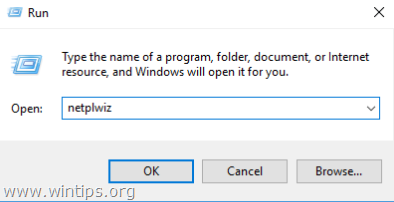
3. Vyberte používateľský účet, ktorý chcete premenovať, a kliknite na tlačidlo Vlastnosti. *
napr. Predpokladajme, že názov používateľského účtu, ktorý chcete zmeniť, je „Mike“ a chcete ho zmeniť na „John“.
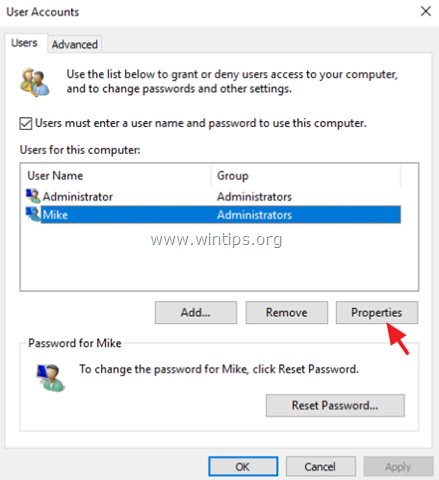
4. o generál karta:
- Používateľské meno: Zmeňte aktuálne používateľské meno (napr. „Mike“) na požadované používateľské meno (napr. „Ján“)
- Celé meno: Zadajte svoje celé meno (napr. „John Smith“)
5. Po dokončení kliknite OK dvakrát zatvorte možnosti „Používateľské účty“.
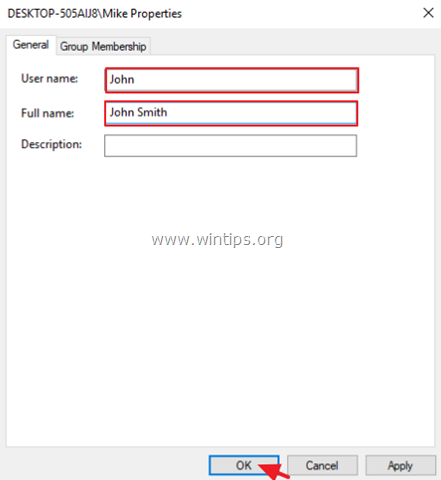
6.Odhlásiť Sa alebo reštart váš počítač, aby ste použili zmeny.
7. Hotovo! Ak chcete zmeniť aj názov priečinka vášho používateľského profilu na nový názov, prečítajte si tento návod: Ako premenovať priečinok používateľského účtu (priečinok Profil) v systéme Windows 10/8/7.
Metóda 2. Zmeňte názov účtu v časti Používateľské účty v ovládacom paneli
1. Do poľa Hľadať zadajte ovládací panel
2. Kliknite na Ovládací panel.

3. Kliknite Používateľské účty

4. Kliknite Používateľské účty znova.
5. Kliknite Zmeňte názov svojho účtu.
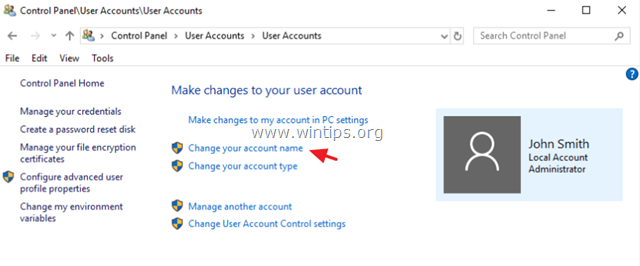
6. Zadajte nový názov a potom kliknite Zmeniť meno.

6.Odhlásiť Sa alebo reštart váš počítač, aby ste použili zmeny. *
* Poznámka: Ak chcete zmeniť aj názov priečinka profilu na nový názov, prečítajte si tento návod: Ako premenovať priečinok Profil používateľa v systéme Windows.
To je všetko! Dajte mi vedieť, či vám táto príručka pomohla, a zanechajte komentár o svojej skúsenosti. Prosím, lajkujte a zdieľajte tento návod, aby ste pomohli ostatným.